Sau 3 tiếng mất điện bạn có mở chiếc tivi LG lên nhưng không thể vào được Youtube khiến bạn không biết nguyên nhân do đâu và cách khắc phục như thế nào? Sau đây, Hyundai Smart Phone sẽ hướng dẫn khắc phục lỗi tivi LG không vào được Youtube thành công trong bài viết dưới đây để các bạn cùng tham khảo.
Tại sao tivi LG không vào được Youtube?
Hiện tượng tivi LG không vào được Youtube có thể do đường truyền internet không ổn định hoặc các rắc cắm mạng bị lỏng, ứng dụng YouTube bị lỗi, phiên bản phần mềm tivi LG đã cũ hoặc bị lỗi.
Khi tivi LG không kết nối được Youtube sẽ xuất hiện các dấu hiệu như mở ứng dụng YouTube nhưng chỉ dừng ở màn hình màu đen trong thời gian dài, bấm mở ứng dụng YouTube nhưng không thể mở được hoặc chỉ hiển thị biểu tượng đang tải mà không vào được hay sử dụng YouTube một lúc thì đột nhiên bị thoát ra ngoài

Tham khảo thêm:
- Bật mí 5 cách xử lý tivi LG không kết nối được wifi thành công 100%
- Mách bạn 3 Cách tính inch màn hình tivi Samsung, LG, Sony chính xác 100%
- Nguyên nhân và cách khắc phục tivi có tiếng không có hình nhanh chóng
Cách khắc phục tivi LG không vào được Youtube tại nhà
Để có thể xử lý được tình trạng trên của chiếc LG đang gặp phải thì bạn có thể tham khảo theo hướng dẫn của chúng tôi như sau:
1. Khởi động lại tivi
Đầu tiên bạn hãy ngắt nguồn điện của tivi bằng cách rút phích cắm nguồn rồi đợi khoảng 10 – 15 giây sau đó cắm lại để tivi khởi động lại các cài đặt. Bây giờ bạn hãy thử mở lại ứng dụng YouTube và kiểm tra kết quả.
2. Kiểm tra đường truyền mạng
Nếu đường truyền mạng không ổn định sẽ khiến cho việc kết nối của tivi vào YouTube bị gián đoạn. Để kiểm tra tốc độ internet, bạn hãy mở trình duyệt web trên TV LG của bạn và truy cập trang web kiểm tra tốc độ, chẳng hạn như https://www.speedtest.net/. Bất kỳ dịch vụ phát trực tuyến nào cũng đề xuất tốc độ ít nhất là 3 MB/giây để bộ đệm theo kịp quá trình phát lại video.
Bên cạnh đó, bạn cũng nên cắm lại các đầu dây kết nối mạng và modem vì đôi khi chúng thường lỏng lẻo khiến việc kết nối giữa tivi LG và WiFi gặp lỗi. Ngoài ra, bạn cũng nên thử rút nguồn điện modem WiFi và chờ khoảng 30 giây và cắm lại.
3. Reset ứng dụng YouTube
Đầu tiên, bạn mở ứng dụng YouTube rồi truy cập vào mục Settings (biểu tượng Cài đặt ) ⇒ Đặt lại ứng dụng ⇒ nhấn Đặt lại ứng dụng lúc này ứng dụng sẽ tự động khởi động lại.
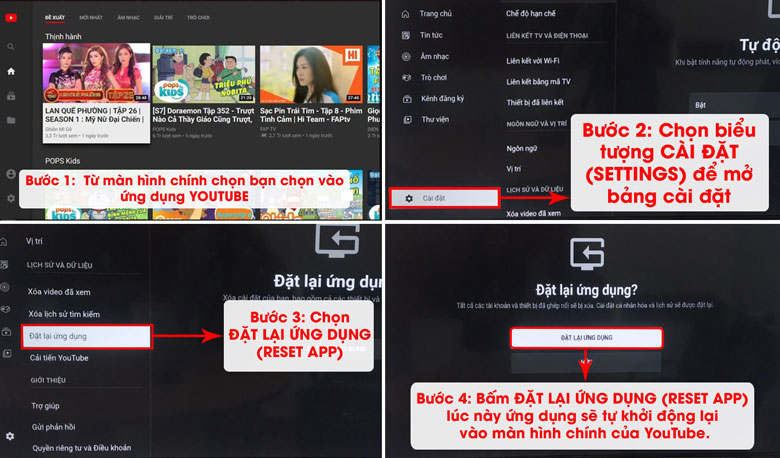
4. Gỡ và cài đặt ứng dụng YouTube
Bước 1: Trên remote tivi, nhấn vào nút có hình ngôi nhà rồi chọn mục LG Content Store
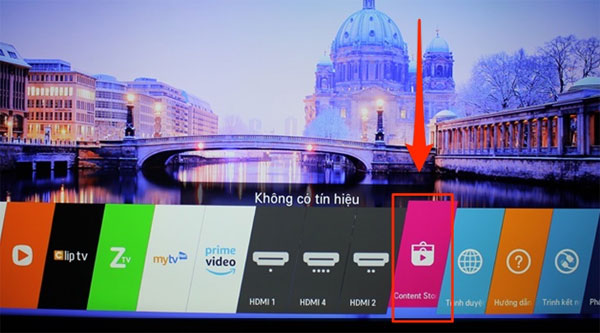
Bước 2: Chọn mục Ứng dụng ⇒ Ứng dụng của tôi
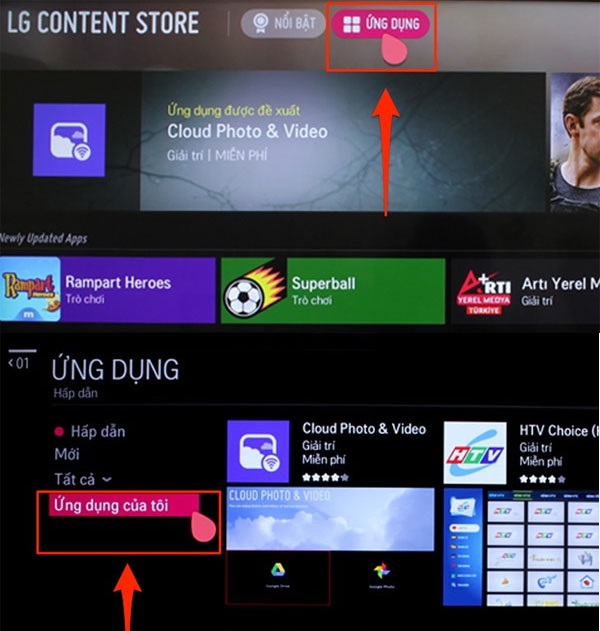
Bước 3: Bấm vào nút Xóa ở góc bên phải màn hình tivi ⇒ di chuyển tới phần ứng dụng YouTube ⇒ nhấn nút XÓA ⇒ chọn CÓ để gỡ cài đặt ứng dụng.
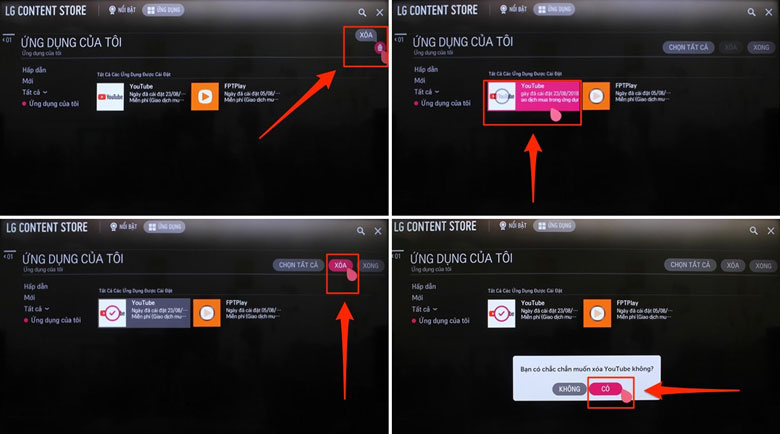
Bước 4: Bạn vào mục tìm kiếm và đi tới ứng dụng YouTube rồi chọn vào nút Cài đặt để tiến hành tải lại YouTube cho tivi LG.
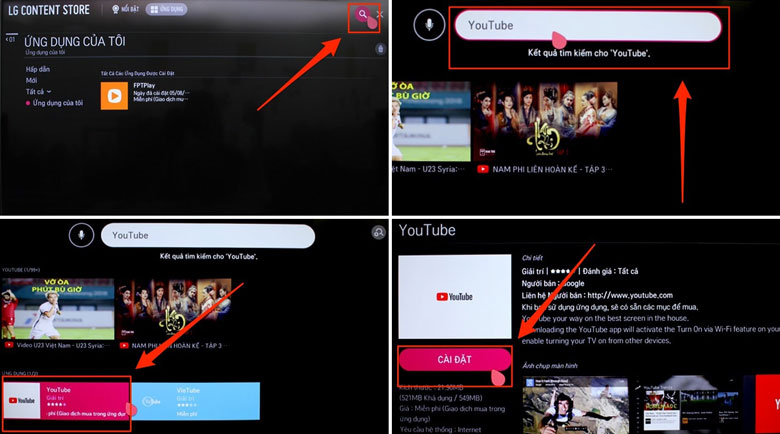
5. Chấp nhận bản thỏa thuận người dùng trên tivi LG
Trên điều khiển tivi, bạn nhấn phím HOME (hình ngôi nhà) ⇒ chọn Cài đặt ⇒ chọn Tất cả cài đặt ⇒ chọn cài đạt chung ⇒ chọn Thỏa thuận người dùng. Sau đó, bạn nhấn vào mục Điều khoản sử dụng và Thỏa thuận người dùng rồi nhấn ĐỒNG Ý. Cuối cùng bạn kiểm tra lại xem đã sử dụng được ứng dụng YouTube như bình thường chưa nhé.
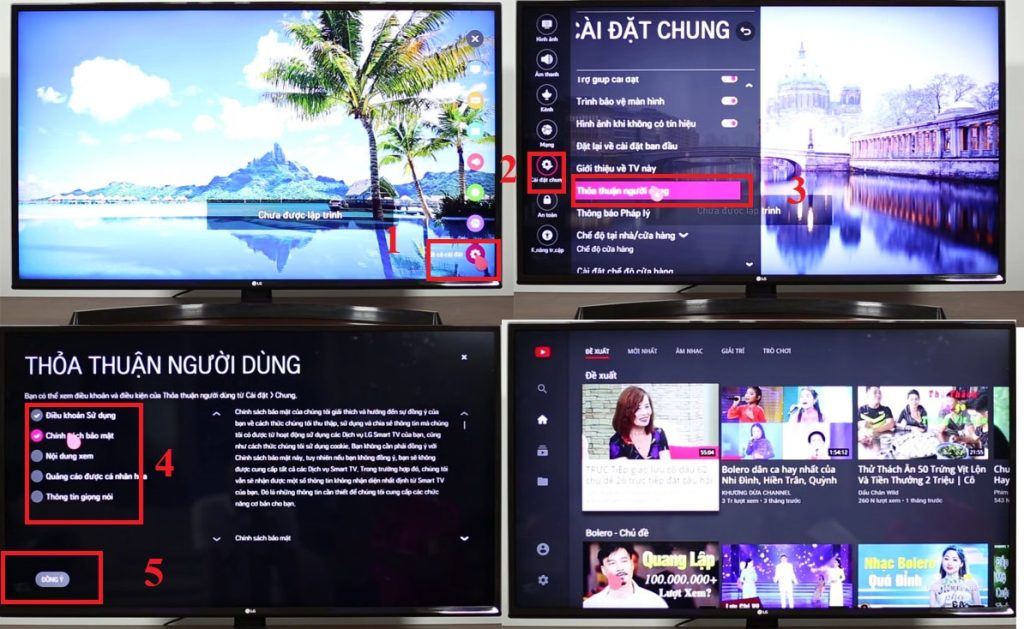
6. Kiểm tra bản cập nhật của tivi LG
Trên điều khiển tivi nhấn vào nút có biểu tượng bánh răng cưa ⇒ chọn mục All Settings ⇒ chọn mục General ⇒ chọn vào dòng About This TV. Sau đó, dùng điều khiển bấm vào dòng Check For Updates để kiểm tra bản cập nhật cho tivi LG của bạn. Nếu có hãy tiến hành nâng cấp phiên bản phần mềm cho tivi.
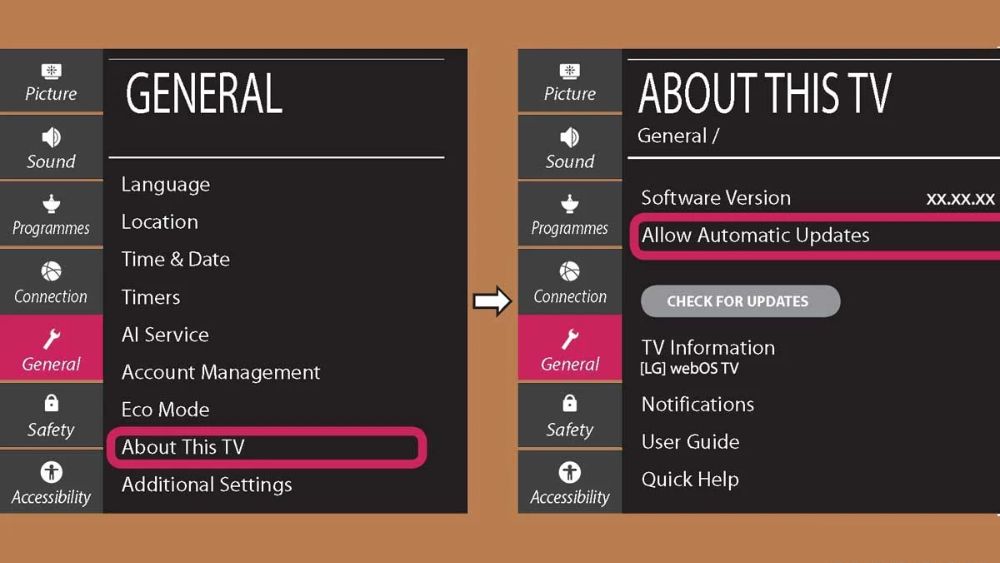
Bên trên chính là toàn bộ nguyên nhân và cách khắc phục tivi LG không vào được Youtube mà chúng tôi đã phân tích chi tiết có thể giúp bạn khắc phục tình trạng thành công của chiếc tivi nhà mình mà không cần gọi thợ sửa chữa rồi nhé. Cảm ơn các bạn đã theo dõi bài viết của chúng tôi.




